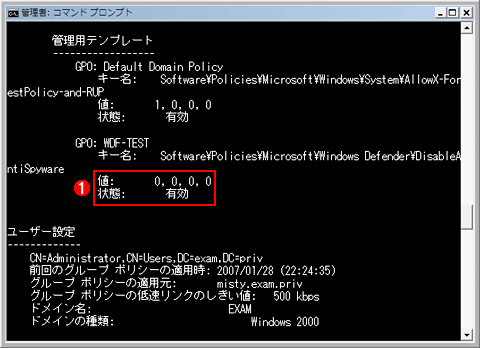Vistaの地平
|
 |
|
|
|
複数クライアントのWindows Defenderを展開し、管理するには
ここでは、複数のWindows Vistaコンピュータに対するWindows Defender設定の展開と管理について、Active Directoryドメインのグループ・ポリシーで用意されている項目と設定の反映および確認を行う方法を説明する。
グループ・ポリシーによる設定
Active Directoryドメインでは、所属するユーザーやコンピュータに対して、グループ・ポリシーを用いて管理者の設定した項目を適用できるようになっている。Windows Vistaではグループ・ポリシーの項目においてWindows Defenderの設定が用意されており、これをドメインにおいて適用することで多数のコンピュータに同じ設定を適用することが可能となる。
それでは、実際にグループ・ポリシーの項目を確認してみよう。
まず、Windows VistaコンピュータにActive Directoryドメインの管理者でログオンして、[スタート]メニューの[検索]を開くか、コマンド・プロンプトから「gpmc.msc」と入力して[Enter]キーを押し、「グループポリシーの管理」ツールを起動する。
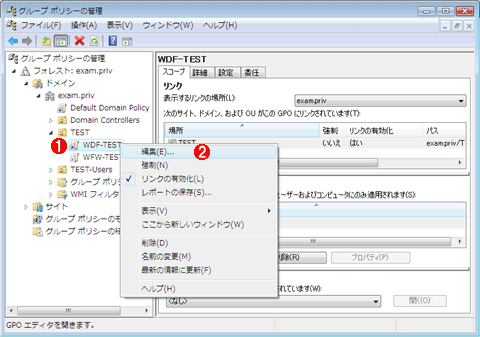 |
||||||
| 「グループポリシーの管理」ツールでGPOを選択して編集する | ||||||
該当するOUとGPOリンクを選択してグループ・ポリシー・エディタを起動する。
|
コンピュータが所属しているOU(組織単位)からGPO(グループ・ポリシー・オブジェクト)のリンクを選択し、右クリック・メニューから[編集]を選ぶと、グループ・ポリシー・エディタが起動され、設定項目の確認と編集を行うことができる。
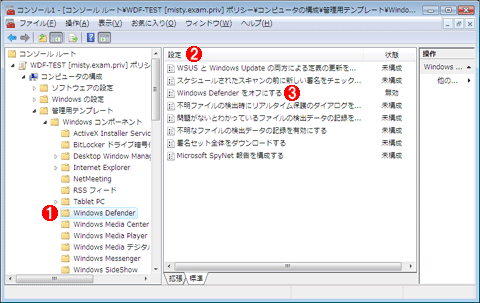 |
|||||||||
| グループ・ポリシー・エディタでWindows Defender関連の設定を選択する | |||||||||
ここでは「Windows Defenderをオフにする」を無効として、強制的に有効としている。
|
Windows Defenderに関する項目は、[コンピュータの構成]−[管理用テンプレート]−[Windows コンポーネント]−[Windows Defender]以下にある。ここでは、Windows Defenderの有効および無効や定義ファイルの更新、スキャンでの検出などに関連する8つの設定項目を確認できる。
ただし、これらの項目にスキャンのスケジュールや、ソフトウェア・エクスプローラなどの設定は用意されておらず、細かい動作を管理者が制御することはできない。
GPOで設定した項目がコンピュータに適用されているかどうかは、GPMC(グループ・ポリシーの管理ツール)から[グループポリシーの結果ウィザード]を実行することで確認できる。
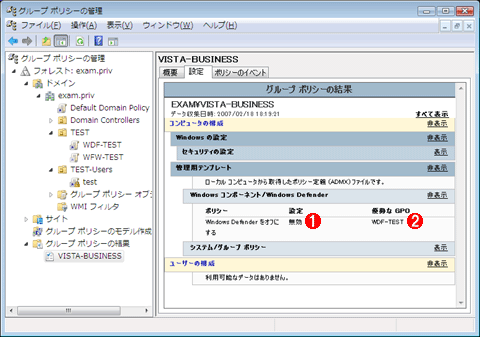 |
||||||
| 「グループポリシーの結果」による適用状況の確認 | ||||||
Windows Defenderが強制的に有効となっていることが確認できる。
|
GPOの適用結果については、コマンド・プロンプトで「gpresult -v」を実行した結果からも確認できる。
なお、上で紹介したグループ・ポリシーの項目については、(Windows Vistaに付属している)テンプレート・ファイルのWindowsDefender.admxに格納されている。グループ・ポリシーの管理ツールもしくはグループ・ポリシー・エディタ(gpedit.msc)を起動してActive DirectoryドメインのGPOを読み込む際に、このファイルの内容がGPOにロードされる。また、このファイルを編集してデフォルトの設定から変更し、Windows Vistaコンピュータでローカル・コンピュータ・ポリシーとして個別に読み込ませて設定させることもできる。
最後に
今回紹介したWindows Defenderでは、主にプログラムやレジストリの状態をチェックすることで、スパイウェアからコンピュータを防御している。プログラム・ベースのスキャンを実行することから、ディスクのフル・スキャンを実行するとき以外はコンピュータにおける負荷を感じることなく軽快に動作する印象がある。
最後に、Windows Defenderはコンピュータをスパイウェアや迷惑ソフトウェアから保護する機能を有しているが、文中で述べたようにコンピュータ・ウイルスを含むすべてのセキュリティの脅威から防御するものではない。そのため、ウイルス対策ソフトウェアの別途導入やセキュリティ更新プログラムの適用、ファイアフォールの構成といった要素を複合的に組み合わせて効果的に防御することが重要になる。![]()
| INDEX | ||
| Vistaの地平 | ||
| 第9回 スパイウェアからコンピュータを保護するWindows Defender | ||
| 1.スパイウェアとは何か | ||
| 2.Windows Defenderの機能概要 | ||
| 3.システムのスキャン | ||
| 4.スキャン・オプションとソフトウェア・エクスプローラ | ||
| 5.Windows Defenderをグループ・ポリシーで管理する | ||
| 「 Vistaの地平 」 |
- Azure Web Appsの中を「コンソール」や「シェル」でのぞいてみる (2017/7/27)
AzureのWeb Appsはどのような仕組みで動いているのか、オンプレミスのWindows OSと何が違うのか、などをちょっと探訪してみよう - Azure Storage ExplorerでStorageを手軽に操作する (2017/7/24)
エクスプローラのような感覚でAzure Storageにアクセスできる無償ツール「Azure Storage Explorer」。いざというときに使えるよう、事前にセットアップしておこう - Win 10でキーボード配列が誤認識された場合の対処 (2017/7/21)
キーボード配列が異なる言語に誤認識された場合の対処方法を紹介。英語キーボードが日本語配列として認識された場合などは、正しいキー配列に設定し直そう - Azure Web AppsでWordPressをインストールしてみる (2017/7/20)
これまでのIaaSに続き、Azureの大きな特徴といえるPaaSサービス、Azure App Serviceを試してみた! まずはWordPressをインストールしてみる
|
|